Как еще можно устранить ошибку com.google.process.gapps
Что делать если произошла ошибка на Android? Если у вас выскакивает сообщение где сказано, что произошла ошибка, рекомендуем выполнить перезагрузку Android устройства и выполнить повторное действие при котором у вас выскакивала ошибка.
Что делать если после перезагрузки ошибка все равно осталась на Android? Если ошибка произошла в момент обновления приложения, попробуйте переустановить его. Удалите и заново скачайте и установите. Возможно при установке обновления произошел системный сбой.
Что делать когда ничего не помогает устранить ошибку com google process gapps? В этом случае вы можете просто сделать сброс до заводских настроек на своем Android устройстве. Подробнее читайте в нашей отдельной публикации.
4.4 / 5 ( 59 голосов )
Очищаем кэш данных приложений Google поочередно
Так как решить проблему com.google.process.gapps? Что делать дальше? Даже если вы получаете это сообщение регулярно, все равно телефон будет хотя бы частично функциональным, так что закройте сообщение и попробуйте открыть меню Настройки > Приложения. Если сообщение продолжает выскакивать, закрывайте его и пробивайтесь к списку приложений.
Достигнув цели, прокрутите вниз до пункта «Сервисы Google Play», которые, по опыту, наиболее уязвимы из приложений Google и вероятнее всего могут быть источником ошибки.
Нажмите Сервисы Google Play > Память и затем «Очистить кэш». Если проблема сохраняется, нажмите «Управление местом», затем «Очистить все данные» (или «Очистить данные» в зависимости от того, какое у вас Android-устройство).
Если это не помогло и сообщение об ошибке продолжает появляться, проделайте описанные действия с другими приложениями Google – Google Play Store, Gmail, Maps, Calendar и Google+: очистите кэш и затем данные, пока проблема не исчезнет.
Если и это не помогает, удалите обновления для Сервисов Google Play (в разделе «Информация», доступно через список приложений в меню «Настройки»).
Если и сейчас проблема не решена, удаляйте обновления для приложений Google одно за другим, пока ошибка не исчезнет.
Сбрасываем настройки приложений
Возможно, однажды вы отключили что-то, что не следовало отключать (особенно если у вас рутированное устройство), либо сбились настройки по умолчанию какого-то из приложений. Возможное решение – одним махом сбросить все настройки приложений. На данные приложений это не повлияет, но сами приложения вернутся в то состояние, когда они были только установлены на телефон.
Для этого откройте Настройки > Приложения, нажмите значок меню вверху справа и выберите «Сбросить настройки приложений».
Заключение
С высокой вероятностью один из этих рецептов поможет избавиться от проклятого сообщения «gapps остановлен». Но если все же ничего не помогло, зарезервируйте все данные с Android (вы же и так это делаете, не правда ли) и сделайте сброс настроек устройства на заводские. Впрочем, до этого, скорее всего не дойдет, и ваш телефон удастся вернуть к жизни без столь драматичных манипуляций.
Мораль истории: не поддавайтесь панике, даже если все кажется совсем плохо.
Ошибки, связанные с com.google.android.gms
На многих телефонах с OS Android то и дело возникают различные накладки, связанные с работой программки GMS. Это два основных бага — процесс остановлен или произошла ошибка в com.google.android.gms.persistent.
Причины возникновения
нестабильной работы могут быть разные:
- ошибка синхронизации учетной записи Гугл на телефоне;
- нехватка системной памяти;
- криво установленные обновления;
- влияние вирусных программ и др.
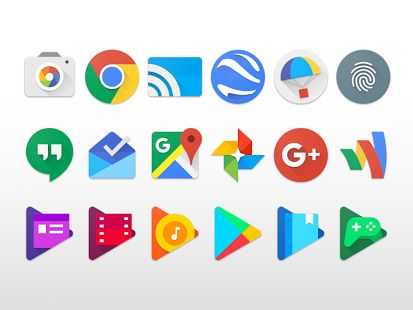
Метод исправления
таких ошибок, в принципе, стандартный:
- Для начала проверьте, что бы память телефона не была забита;
- Далее перейдите в настройки — диспетчер приложений
. Во вкладке Все или Работающие отыщите запущенную службу com.google.android.gms
— очистите кэш и перезапустите её. Также процесс может быть прописан как Службы Google или MobileSyncService. - Отключите синхронизацию
учетной записи Гугл и снова авторизуйтесь; - Примените обновления
для Андроид приложений, в первую очередь: Сервисы Google Play, Плей Маркет. - Перезагрузите телефон и примените системную очистку от мусора на Андроиде.
Данные методы должны исправить проблему и настроить стабильную работу на Андроид телефоне.
Устраняем ошибку com google process gapps
Многие пользователи девайсов на Андроид сталкивались с такой проблемой как появление ошибки «com.google.process.gapps», которая сообщает, что в работе приложения произошел сбой. Самое обидное то, что такие сообщения начинают появляться довольно часто и не дают нормально использовать приложение. Причиной появления ошибки в большинстве случаев является софт, который был скачан с Play Market или с других сервисов, либо неудачное завершение запущенного процесса.
Самое досадное то, что после первого появления такого сбоя в операционной системе, не удается проследить его вязь с частотой появления. Она может высвечиваться раз в несколько минут, а может не появляться несколько суток, но в любом случае, если ошибка давно не появлялась, то можете не надеяться, что она сама собой исчезла. Так что же можно сделать, чтобы избавиться от этой досадной ошибки?
Удаление данных и обновлений приложений Google
Если приведенной выше процедуры оказалось недостаточно, удалите также данные приложения. Кнопка «Стереть данные» находится в том же подразделе, что и кнопка очистки кэша. После удаления данных вам нужно будет повторно авторизоваться в сервисах Google.

Если и это не принесло желаемых результатов, удалите обновления проблемных приложений
Обращаем ваше внимание, что указанные опции могут быть недоступны для некоторых приложений и служб, например, для приложения «Сервисы Google Play» могут оказаться неактивными опции «Стереть данные» и «Удалить обновления». В таких случаях пользуйтесь средствами, которые имеются в наличии

Выполните сброс настроек устройства до заводских
Если ни один из вышеописанных способов не помог, а регулярное появление ошибки действительно досаждает, то следует прибегнуть к этому методу. Он сотрёт абсолютно всё, что есть на устройстве: игры, фотографии, контакты, пароли и прочее — восстановить их можно будет только с облачного хранилища.
Зайдите в настройки операционной системы, перейдите в раздел «Восстановление и сброс» и выберите «Сброс настроек», после чего подтвердите это действие нажатием на соответствующую кнопку.
Telegram-каналсоздателяТрешбоксапро технологии Последнее изменение: 18 июня 2019, 13:33
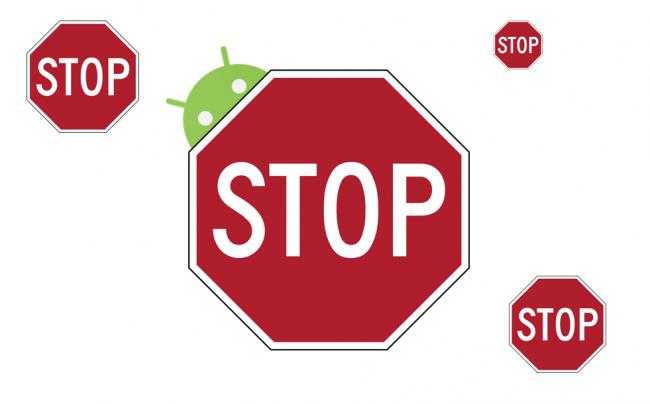
Ошибка «Процесс com.google.process.gapps остановлен» одна из самых старых ошибок, которые возникают на ОС Android. Эта ошибка распространена на более старых версиях Android, на современных версиях ошибка, как правило не встречается.
Однако с данной ошибкой пользователи сталкиваются и сегодня. Как и следует из сообщения об ошибке, причина её появления заключается в остановке одного из системных процессов. Вы можете попробовать решить эту ошибку с помощью приведенных ниже методов. У некоторых пользователей ошибка «Процесс com.google.process.gapps остановлен» появляется беспрерывно, в таком случае нужно обратиться в сервисный центр.
Приглашаем вас подписаться на наш YouTube-канал— Androidhelp.com.ua
Второй способ: переустановка или удаление приложения.
Если ошибка возникает только при запуске определенного приложения попробуйте переустановить его через Play Market или совсем удалить его с устройства.
Третий способ: включение отключенных приложений.
Ошибка «Процесс com.google.process.gapps остановлен» может появляться из-за того, что одно из необходимых устройству приложений отключено. Таким приложением может быть, например, «Диспетчер загрузок» или другое похожее по функционалу. Для того, чтобы посмотреть список отключённых приложений:
1) зайдите в «Настройки», перейдите в «Диспетчер приложений» и выберите вкладку «Отключено»;
2) если на вашем устройстве отключено какое-либо приложение, связанное с загрузкой файлов, включите его. Для этого выберите приложение и нажмите кнопку «Включить».
Также вы можете попробовать включить все отключенные приложения, даже если они не связаны с загрузкой файлов. Если это не помогло избавиться от ошибки снова отключите приложения.
Четвёртый способ: сброс настроек приложений.
Для выполнения сброса настроек приложений:
1) зайдите в «Настройки» и перейдите в «Диспетчер приложений»;
2) нажмите «Опции» и выберите «Сбросить настройки приложений», подтвердите действие.
Пятый способ: удаление данных сервисов Google.
Для удаления данных сервисов Google:
1) зайдите в «Настройки», перейдите в «Диспетчер приложений» и выберите вкладку «Все»;
2) найдите в списке «Сервисы Google Play» и нажмите «Управление памятью»;
3) нажмите на кнопку «Удалить все данные» и подтвердите действие;
4) перезагрузите устройство.
Шестой способ: отключение Google Services Framework.
Данный способ также может помочь вам избавиться от ошибки, однако после отключения Google Services Framework не будет работать Play Market. Для отключения Google Services Framework:
1) зайдите в «Настройки» и перейдите в «Диспетчер приложений»;
2) нажмите «Опции» и выберите «Показать системные приложения»;
3) выберите из списка «Google Services Framework» и нажмите «Выключить», подтвердите действие.
Если не один из перечисленных способов вам не помог попробуйте выполнить сброс до заводских настроек.
Эта статья предназначена для тех, кто получил одну из следующих ошибок: «К сожалению, процесс com.google.process.gapps остановлен» и «com.google.process.gapps неожиданно остановился». Они относятся к одной и той же проблеме, и на самом деле ее легко разрешить, поэтому не паникуйте. Ниже мы покажем вам, как это исправить.
Некоторые устройства предыдущих поколений, такие как Samsung Galaxy S6 или HTC One M8, могут быть особенно подвержены этой ошибке, но, тем не менее, проблема может случиться с кем угодно, и решения одинаковы. Итак, сделайте глубокий вдох и внимательно следуйте нашим инструкциям, чтобы снова начать работать.
Устранение ошибки
Ошибка возникает из-за того, что google.process даёт сбой и завершает свою работу некорректно, из-за чего невозможно использовать программное обеспечение, использующее для своего функционирования сервисы Google. Чаще всего можно отделаться лёгким испугом, но в крайнем случае придётся выполнить сброс настроек или даже перепрошивку.
Перезапустить остановленный системный процесс
Перейдите в Настройки — Приложения — Все. Пролистайте вниз списка, там должны отображаться все отключённые службы. Попробуйте перезапустить каждую из них. В некоторых ситуациях ошибка «Процесс com.google.process.gapps остановлен» может исчезнуть.
Удалить данные недавно запущенных программ
Если этого оказалось мало, зайдите в меню каждой программы и поочерёдно нажмите кнопку «Стереть данные»
Кроме того, особое внимание обратите на Google Services Framework. Чаще всего ошибка возникает из-за его сбоя
После этого выполните перезагрузку устройства. Проблема может исчезнуть.
Сброс настроек всех приложений
Если не можете найти тот конкретный процесс, вызывающий проблему, выполните сброс всех программ. В меню Настройки — Приложения — Все нажмите на кнопку меню и выберите «Сбросить настройки». В результате этого будут сброшены уведомления для отключённых служб и программ, разрешения, сервисы по умолчанию. Личные данные затронуты не будут. Далее перезагрузите планшет или смартфон. Ошибка «Процесс com.google.process.gapps остановлен» должна исчезнуть.
Сброс к заводским установкам
Зачастую первых трёх вариантов оказывается достаточно для восстановления нормальной работы Android. Но в некоторых моментах щадящие меры не помогают, поэтому придётся выполнить сброс параметров к заводским. Перейдите в Настройки — Личные данные — Восстановление и сброс — Сброс настроек. Введите код безопасности, после чего девайс перезагрузится.
Но стоит помнить о том, что в указанном случае вы потеряете все данные. Поэтому беспокойтесь о том, чтобы скопировать важные файлы и телефонные номера на компьютер. Тем, у кого устройство синхронизировано с учётной записи Google, достаточно лишь создать копию файлов. Мы можем посоветовать для лучшей сохранности сберегать данные в каком-то облачном хранилище.
Перепрошивка
В единичных ситуациях может не помочь даже сброс к заводским установкам. Тогда единственный выход — перепрошивка. Вам будут нужны драйверы на компьютер, программа для прошивки, сама прошивка и соединительный кабель. Некоторые модели можно прошить без компьютера через встроенный Recovery. Процедура может отличаться на разных аппаратах, поэтому ищите информацию во всемирной паутине именно по вашей модели.
Очистите кеш
Чтобы устранить проблему, попробуйте очистить все сохраненные данные в кеше. Для этого:
- Откройте настройки Android.
- Откройте меню «Диспетчер приложений».
- Затем перейдите на вкладку «Все», чтобы отобразить все установленные приложения, и нажмите «Службы Google Play».
- Далее в разделе «Настройки» нажмите «Очистить кеш».
- Выберите «Очистить данные» (или «Управление пространством»> «Очистить все данные»).
- Нажмите «ОК», чтобы подтвердить свое решение.
- Повторите те же действия и удалите кешированные файлы приложений Play Store и Music.
- Также очистите кеш-файлы в любом другом приложении, где возникают проблемы.
- Перезагрузите свое оборудование, а затем выясните, исчезла ли системная проблема process.gapps в com.google.
Если очистка кешированных данных не помогла следует попробовать еще одно решение. Оно включает удаление всех пользовательских данных, но их легко восстановить впоследствии.
Откройте «Настройки» — «Службы» — «Службы Google Play». На странице информации о приложении нажмите «Очистить кеш».
Другой вариант: перейдите в «Настройки» и сбросьте все установки приложений.
Это сбросит все установки вашего приложения к состоянию по умолчанию, но не удалит данные приложений полностью. Например, вы не потеряете прогресс в игре, который вы сохранили.
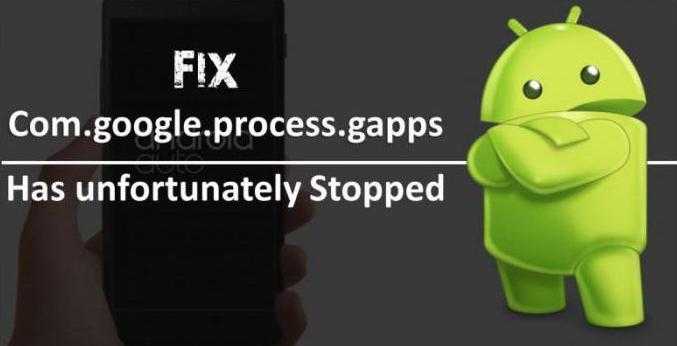
Эта системная ошибка возникает после апгрейда приложения, поэтому, если вы отключите автообновления из «Play Маркета», проблема будет возникать не настолько часто.
Приложение Google остановлено: как исправить
Ежедневно многие пользователи Android устройств сталкиваются с рядом проблем. Чаще всего они связаны с работоспособностью тех или иных служб, процессов или приложений. «Приложение Google остановлено» — ошибка, которая может появиться на каждом смартфоне.
Решить появившуюся неприятность можно многими способами. Про все методы устранения этой ошибки и пойдет речь в данной статье.
Исправление ошибки «Приложение Google остановлено»
В общем, существует несколько способов, благодаря которым можно наладить работоспособность приложения и убрать всплывающий экран с этой ошибкой непосредственно во время использования программы. Все методы представляют собой стандартные процедуры по оптимизации настроек устройства. Таким образом, те пользователи, которые уже встречались с различными ошибками подобного рода, скорее всего, уже знают алгоритм действий.
Способ 1: Перезагрузка устройства
Первое, что стоит сделать при появлении ошибок приложения — перезагрузка вашего устройства, так как всегда существует шанс того, что в системе смартфона могли произойти некоторые сбои и неполадки, что чаще всего и приводит к некорректной работе приложения.
Способ 2: Очистка кэша
Чистка кэша приложения — обычное дело, если речь идет о нестабильной работе конкретных программ. Очистка кэша часто помогает исправить системные ошибки и способна ускорить работу устройства в целом. Для того чтобы очистить кэш, необходимо:
- Открыть «Настройки» телефона из соответствующего меню.
- Найти раздел «Хранилище» и зайти в него.
- Найти пункт «Другие приложения» и нажать на него.
- Отыскать приложение «Сервисы Google Play» и нажать на него.
- Очистить кэш приложения при помощи одноименной кнопки.
Способ 3: Обновление приложений
Для нормальной работы сервисов Google необходимо следить за выходом новых версий тех или них приложений. Несвоевременное обновление или удаление ключевых элементов Google могут привести к нестабильному процессу пользования программами. Для автообновления приложений Google Play до последней версии необходимо сделать следующее:
- Открыть «Google Play Market» на своем устройстве.
- Найти значок «Еще» в левом верхнем углу магазина, нажать на него.
- Нажать на пункт «Настройки» во всплывающем меню.
- Найти пункт «Автообновление приложений», нажать на него.
- Выбрать, каким образом обновлять приложение — только при помощи Wi-Fi или с дополнительным использованием мобильной сети.
Способ 4: Сброс параметров
Существует возможность сбросить параметры приложений, что, вероятно, поможет исправить возникшую ошибку. Сделать это можно, если:
- Открыть «Настройки» телефона из соответствующего меню.
- Найти раздел «Приложения и уведомления» и зайти в него.
- Нажать на «Показать все приложения».
- Нажать на меню «Еще» в правом верхнем углу экрана.
- Выбрать пункт «Сбросить настройки приложений».
- Подтвердить действие при помощи кнопки «Сбросить».
Способ 5: Удаление аккаунта
Один из способов решения ошибки — удаление учетной записи Google и последующее добавление ее на устройство. Для удаления аккаунта необходимо:
- Открыть «Настройки» телефона из соответствующего меню.
- Найти раздел «Google» и зайти в него.
- Найти пункт «Настройки аккаунта», нажать на него.
- Нажать на пункт «Удалить аккаунт Google», после чего ввести пароль от учетной записи для того, чтобы подтвердить удаление.
В последующем удаленную учетную запись можно всегда добавить заново. Сделать это можно через настройки устройства.
Подробнее: Как добавить аккаунт Google
Способ 6: Сброс устройства
Радикальный способ, который следует пробовать в самую последнюю очередь. Полный сброс смартфона до заводских настроек часто помогает, когда возникают нерешаемые другими способами ошибки. Для сброса необходимо:
- Открыть «Настройки» телефона из соответствующего меню.
- Найти раздел «Система» и зайти в него.
- Нажать на пункт «Сброс настроек».
- Выбрать строку «Удалить все данные», после чего произойдет сброс устройства до заводских настроек.
Один из этих способов точно поможет исправить появившуюся неприятную ошибку. Надеемся, что статья помогла вам.
Как можно привести Андроид в рабочее состояние?
Решить возникшую проблему можно разными методами. Давайте поговорим о них:
Удаление «недозагруженных» приложений
После появления сообщения об ошибке, необходимо проделать следующие шаги:
- Открыть меню основных настроек устройства.
- Выбрать пункт «Диспетчер приложений», или любой другой, который позволяет войти в список всех установленных программ – он может иметь название «Приложения» или «Программы».
- В этом меню есть несколько позиций: «Установлено», «В работе», «По умолчанию» и последняя строка «Все». Для исправления нужно перейти как раз в этот подпункт.
- В самом низу списка должны отображаться те программы, которые полностью не смогли загрузиться. Именно они вызывают в системе Андроид конфликт с сообщением com google process gapps был остановлен.
- Выберите то, что вы не смогли закачать, и остановите процесс полной загрузки. После этих действий проблема должна исчезнуть.
Очистка КЭШа
Вполне вероятно, что простая очистка кэша Google Services Framevork поможет в решении ошибки.
Порядок действий следующий:
- Откройте пункт «Приложения».
- Найдите в списке Google Services Framevork и откройте.
- Нажмите на кнопку «Стереть данные» и «Очистить кэш».
Если этот метод не помог, и на экране вновь появляется нежелательное сообщение com google process gapps, то можно попробовать другие средства.
Сброс всех настроек приложений
Из главного меню настроек устройства войдите в «Диспетчер приложений», и в верхнем правом углу (я описываю способ устранения на старом смартфоне Galaxy Core 2, но в других версиях это может быть по-другому), есть меню, из которого можно сделать сброс всех настроек приложений. Но полной гарантии устранения ошибки этот метод не дает.
Перезагрузка проблемной программы
Можно попробовать просто перезапустить проблемную программу, но вначале выйдете из нее, а затем кликните на иконку вновь. Если и это не помогло, можно перейти к следующему способу.
Создание нового аккаунта Google
Если по непонятным для вас причинам загрузка программы прервалась, и восстановить ее никак не получается, то можно попробовать процедуру удаления существующего аккаунта Google, и регистрацию новой учетной записи в сервисах.
Как исправить ошибку SSL в Google Chrome и Yandex браузере.
Итак, вам не удаётся зайти на тот или иной сайт — «выскакивает» проблема с сертификатом безопасности. Как уже и говорилось, беспокоиться не стоит — вначале просто переподключитесь и поменяйте браузер. Если ошибка продолжает появляться, то:
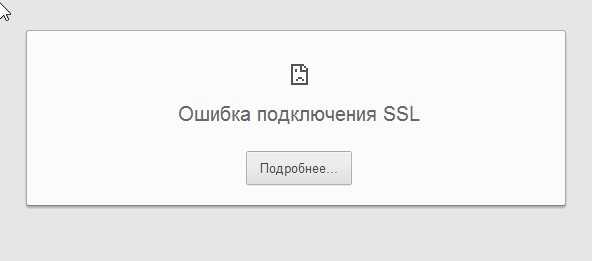
- Проверьте, насколько правильно установлены на компьютере Дата и Время;
- Полностью проверьте свой компьютер на вирусы;
- Проверьте внимательно настройки своего антивируса. Уже говорилось, что именно антивирус «испуганный» браузер может часто принимать за злоумышленника, и бросаться хозяину на защиту. Обычно дело тут в проверке протокола https, попробуйте найти её в своём антивирусе и отключить (если не знаете, где — справка и поиск в Интернете по названию вашей антивирусной программы в помощь). В целом отключение этой проверки на функциональность антивирусного обеспечения практически не повлияет. Если ошибка ssl продолжает появляться, попробуйте ненадолго вообще отключить антивирус (если и это не помогло — тогда уж проблема точно не в нём, если помогло вылечить — может быть, стоит поменять защитную программу).
- Попробуйте обновить версии вашей операционной системы и браузера до самых последних;
- Попробуйте создать в своей операционной системе нового пользователя и зайти на сайты уже через него;
- Попробуйте зайти с другого IP-адреса или даже компьютера;
- Если исправить ошибку SSL не выходит, попробуйте совместить несколько приведённых выше способов сразу.
Если всё это не помогло устранить ошибку ssl, можете отключить проверку SSL в браузере, но вот это уже может быть не совсем безопасным. Лучше перед этим изучите всю информацию о подозрительном сайте.
Настройка антивируса
Большинство таких приложений включают в себя функции защиты вашего интернет соединения от заражения со стороны недобросовестных сайтов. Для работы приложения требуется сканирование подключения, информации о сайте и передаваемых данных. Такое вмешательство браузером может быть расценено, как перехват трафика, из-за чего и возникает ошибка.
Для устранения проблемы нужно убрать сканирование SSL или HTTPS подключений в настройках антивируса. Делается это подобным образом во всех приложениях, рассмотрим на примере Avast Internet Security:
- Откройте основное окно программы;
- Перейдите на вкладку «Настройки»;
- Далее сделайте клик на вкладку «Активная защита»;
- Выберите меню «Основные настройки»;
- Уберите флажок с чекбокса «Включить сканирование HTTPS».
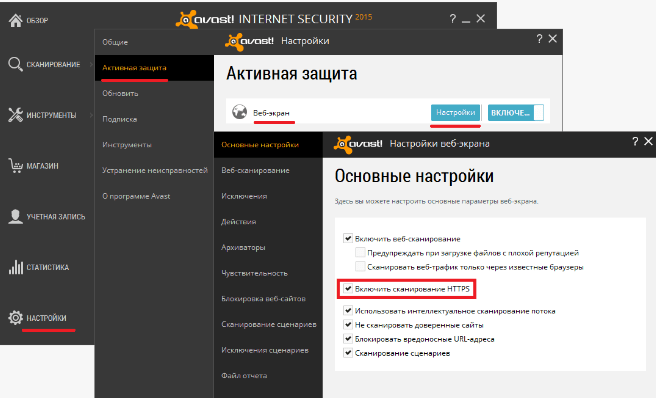
Вероятно, изменения вступят в силу после перезагрузки компьютера, но как минимум, браузер перезапустить придется.
Ошибки, связанные с com.google.android.gms
На многих телефонах с OS Android то и дело возникают различные накладки, связанные с работой программки GMS. Это два основных бага — процесс остановлен или произошла ошибка в com.google.android.gms.persistent.
Причины возникновения
нестабильной работы могут быть разные:
- ошибка синхронизации учетной записи Гугл на телефоне;
- нехватка системной памяти;
- криво установленные обновления;
- влияние вирусных программ и др.
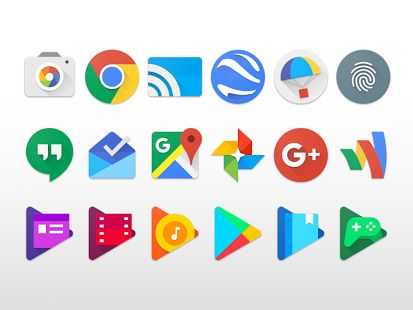
Метод исправления
таких ошибок, в принципе, стандартный:
- Для начала проверьте, что бы память телефона не была забита;
- Далее перейдите в настройки — диспетчер приложений
. Во вкладке Все или Работающие отыщите запущенную службу com.google.android.gms
— очистите кэш и перезапустите её. Также процесс может быть прописан как Службы Google или MobileSyncService. - Отключите синхронизацию
учетной записи Гугл и снова авторизуйтесь; - Примените обновления
для Андроид приложений, в первую очередь: Сервисы Google Play, Плей Маркет. - Перезагрузите телефон и примените системную очистку от мусора на Андроиде.
Данные методы должны исправить проблему и настроить стабильную работу на Андроид телефоне.
Часто у пользователей операционной системы Android возникает проблема с доступом к некоторым приложениям. В большинстве случаев причиной сбоя являются приложения, которые были скачаны с Google Play. Иногда при перезапуске устройства проблема исчезает, но не на долго. Со временем она появляется всё чаще и чаще.
В нашей статье мы разберемся что делать, когда процесс com.google.process.gapps остановлен. Покажем несколько разных способов, которые могут помочь в решении этой проблемы и, собственно, разберем как устранить ошибку com.google.process.gapps самостоятельно. Понятно что способы на устройствах разных производителей будут немного отличаться, поскольку большинство использует свои оболочки операционной системы Android, но суть остается.
Наверное самый простой способ со всех, и поэтому не очень эффективный.
В большинстве случаев этот способ помогает, но если не решилась проблема не расстраивайтесь и используйте следующие варианты решения сбоя.
В некоторых случаях может помочь очистка кэша проблемного приложения. Для этого нужно придерживаться следующих шагов:
После очистки кэша и данных, приложение придется настраивать заново. Минус данного способа в том, что в большинстве случаев ошибка появляется опять спустя некоторое время.
После проведенных нами действий проверяете выскакивает ли ошибка com.google.process.gapps повторно. Если же опять появляется, тогда таким самым способом останавливайте и удаляйте обновления приложения Play Маркет.
Сброс настроек приложений
Если же и остановка не помогла можно попробовать очистить данные всех приложений. поскольку причиной сбоя одной программы может быть не правильная робота другой.
Будьте осторожны, поскольку с помощью этого способа будут сброшены все настройки для отключенных приложений, приложений с заблокированными уведомлениями, приложений по умолчанию, ограничений фоновых данных для приложений и разрешений. Но данные при этом не будут потеряны.
Сброс настроек к заводским
Если же никакой способ не принес результат, тогда придется принимать радикальные меры, такие как сброс настроек устройства по умолчанию. Как бы Ваш телефон хорошо не работал, рано или поздно придется это сделать, так как интернет мусор и различные мелкие вирусы приносят вред и тормозят роботу.
Для этого нужно перейти в Настройки
устройства и найти подраздел Восстановление и сброс
или что-то в этом роде, затем следуя по подсказкам смартфона произвести сброс настроек. Информацию о всех способах сброса устройства можно прочитать в нашей статье: .
Выводы
Проблема когда появляется ошибка com.google.process.gapps и пользователи не знают что с ней делать актуальная и сегодня. Больше всего её можно встретить на устройствах со старыми версиями операционной системы Android, в независимости от производителя устройства.
В этой статье мы рассмотрели что делать, если процесс com.google.process.gapps остановлен и, собственно, как устранить ошибку com.google.process.gapps. Однозначно самым надежным способом является сброс устройства к заводским настройкам.

































